Modalități de a dezarhiva fișiere ZIP în Windows 11
Fișierele ZIP sunt foarte utile pentru a comprima și transfera grupuri mari de fișiere. Dacă ați descărcat vreodată un fișier ZIP, s-ar putea să vă fi întrebat cum să îl deschideți. Deși majoritatea sistemelor de operare moderne includ un program ZIP, dacă încă aveți dificultăți în a dezarhiva fișiere, nu vă îngrijorați. În continuarea ghidurilor noastre despre cum se extrag fișierele ZIP în Chrome OS și pe iPhone, vă prezentăm cum să dezarhivați fișiere în Windows 11.
Am inclus aici patru metode diferite pentru a dezarhiva fișiere în Windows 11. Puteți utiliza fie exploratorul de fișiere integrat, fie o aplicație terță parte pentru a extrage conținutul dintr-un fișier ZIP. De asemenea, puteți folosi CMD pentru a dezarhiva fișiere în Windows 11. Pentru instrucțiuni detaliate, extindeți tabelul de mai jos și navigați la secțiunea dorită.
1. Dezarhivarea fișierelor în Windows 11 cu ajutorul File Explorer
Puteți dezarhiva cu ușurință fișiere și foldere în Windows 11 folosind exploratorul de fișiere implicit. Nu este necesar să descărcați un instrument terț de comprimare a fișierelor, cum ar fi Winzip sau WinRAR. Iată cum să dezarhivați și să extrageți conținutul din foldere în Windows 11:
1. Mai întâi, dați clic dreapta pe fișierul ZIP și selectați „Extrage tot”. Alternativ, puteți da clic pe „Extrage tot” din meniul superior.
2. Va apărea o fereastră mică unde puteți alege folderul de destinație. De obicei, păstrez setarea implicită și dau clic pe „Extrage”. Aceasta va dezarhiva fișierul în aceeași locație cu folderul arhivat.
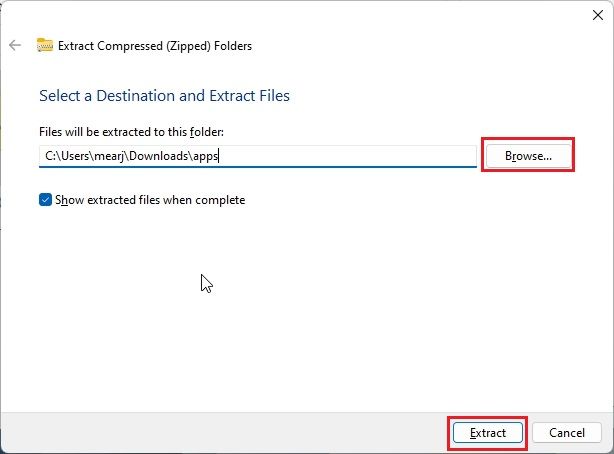
3. Gata! Conținutul dezarhivat este acum disponibil într-un folder obișnuit în aceeași locație.
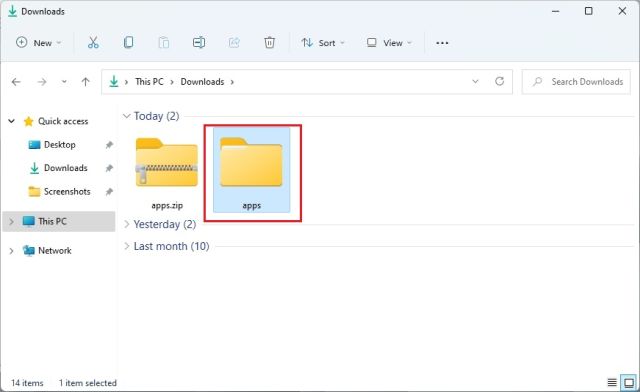
4. Alternativ, dacă doriți să dezarhivați doar anumite fișiere, puteți deschide fișierul ZIP făcând dublu clic pe el. Apoi, puteți selecta fișierele dorite și le puteți copia ca pe fișiere normale.
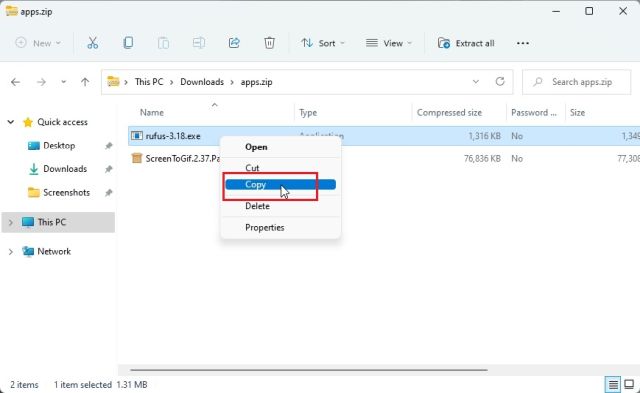
5. Acum, reveniți și creați un folder nou în aceeași locație și lipiți fișierele selectate. Astfel, puteți dezarhiva anumite fișiere dintr-un fișier ZIP comprimat.
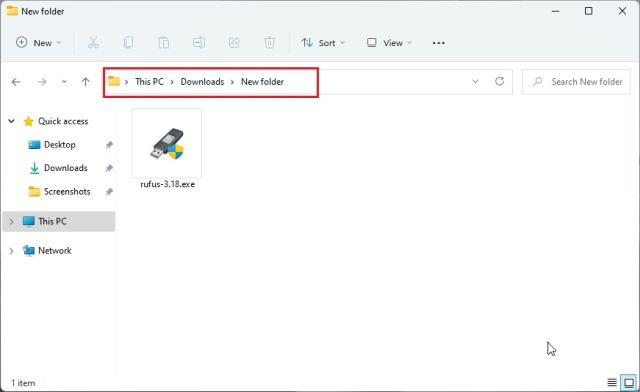
Crearea unui fișier ZIP în Windows 11 folosind File Explorer
Dacă doriți să creați un fișier ZIP în Windows 11 folosind File Explorer, selectați un fișier sau un folder și dați clic dreapta pe el. Puteți selecta și mai multe fișiere. Apoi, alegeți „Comprimare în fișier ZIP”.
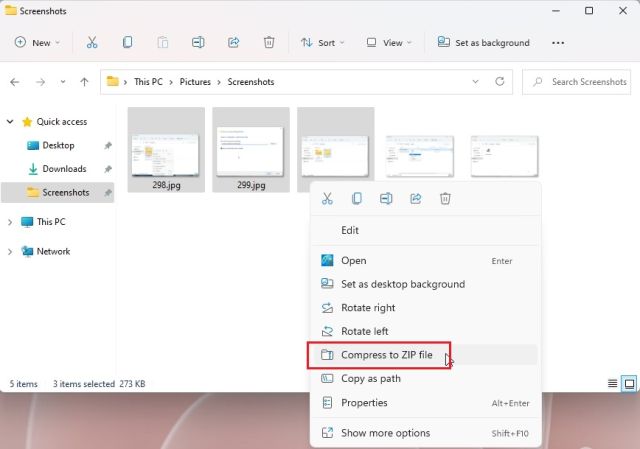
Un fișier ZIP comprimat va fi creat în același folder. Puteți atribui un nume fișierului ZIP și ați terminat.
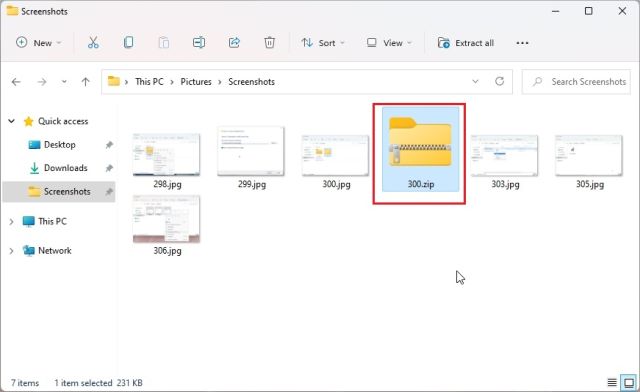
2. Dezarhivarea fișierelor în Windows 11 cu 7-Zip
Dacă preferați să utilizați un program terț, vă recomand 7-Zip pentru dezarhivarea fișierelor în Windows 11, în locul altor soluții populare cum ar fi WinRAR și WinZip. Este gratuit, open-source, nu vă deranjează cu ferestre pop-up și oferă un algoritm de compresie excelent. De aceea, am inclus 7-Zip printre cele mai bune aplicații pentru Windows 11. Dacă doriți să dezarhivați fișierele în Windows 11, urmați instrucțiunile de mai jos.
1. Descărcați 7-Zip de Aici. După aceea, instalați aplicația pe computerul dvs. cu Windows 11.
2. Acum, dați clic dreapta pe fișierul ZIP și deschideți „Afișați mai multe opțiuni”.
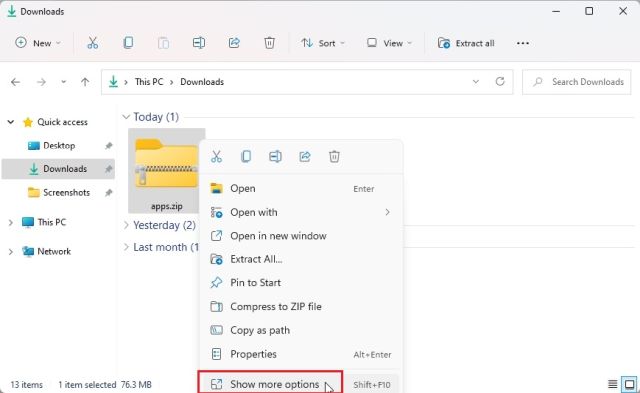
3. Aici, selectați „7-Zip” și apoi „Extrage fișiere”.
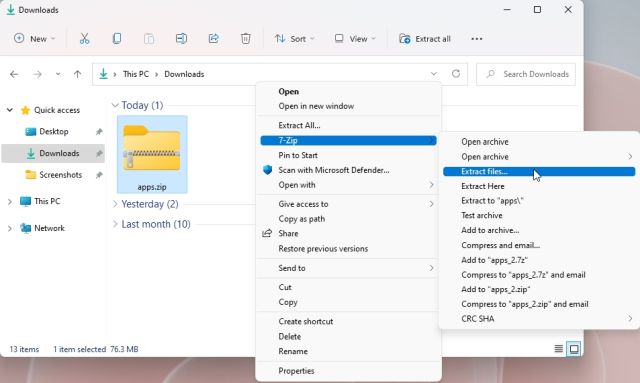
4. Acum, selectați destinația dorită dând clic pe meniul cu 3 puncte și apoi pe „OK”.
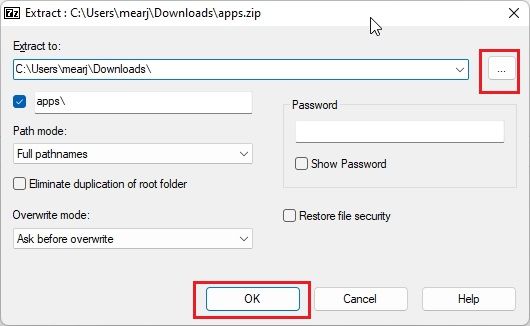
5. Asta e tot. Întregul conținut al fișierului ZIP va fi extras în folderul ales.
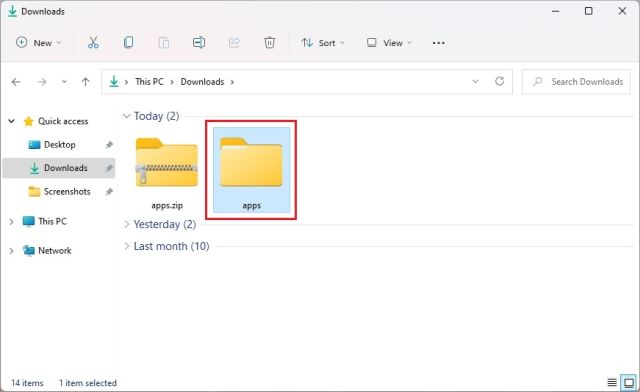
6. Dacă doriți să extrageți doar anumite fișiere dintr-un fișier ZIP, dați clic dreapta pe acesta și alegeți „Afișați mai multe opțiuni”. Apoi, deschideți 7-Zip -> Deschide arhiva.
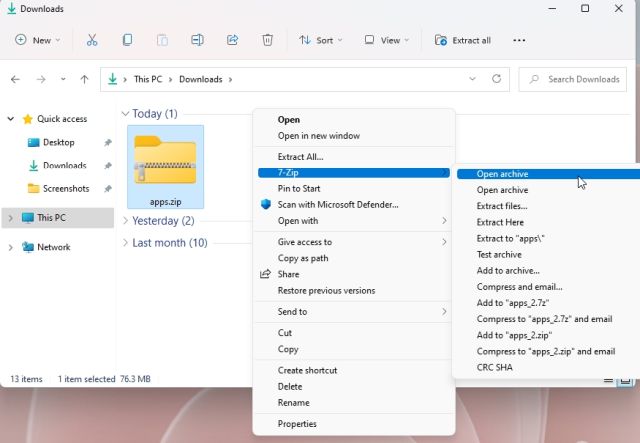
7. După ce se deschide 7-Zip, selectați fișierele pe care doriți să le extrageți și dați clic pe „Extrage” în partea de sus.
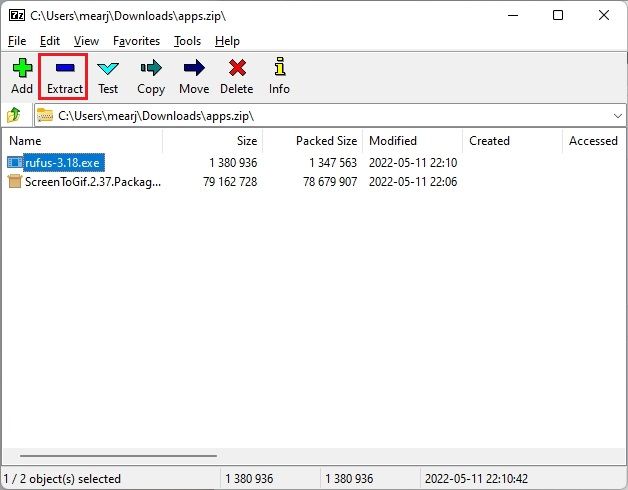
8. În fereastra următoare, alegeți folderul de destinație și dați clic pe „OK”.
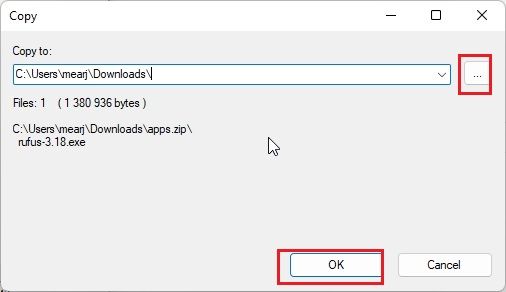
9. Fișierele vor fi dezarhivate într-un folder. Acesta este modul în care puteți utiliza 7-Zip pentru a dezarhiva fișiere în Windows 11.
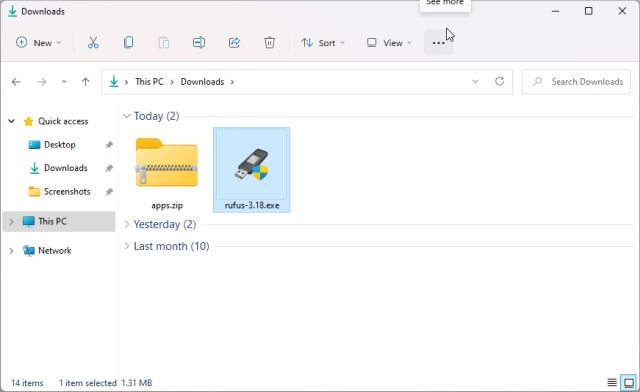
3. Dezarhivarea fișierelor în Windows 11 utilizând PowerShell
Pe lângă File Explorer și 7-Zip, puteți utiliza și PowerShell pentru a dezarhiva fișierele în Windows 11. Cu o singură comandă, puteți dezarhiva un fișier ZIP și puteți extrage conținutul acestuia. Iată cum se face:
1. Apăsați tasta Windows și tastați „powershell”. Apoi, dați clic pe „Executare ca administrator” în panoul din dreapta. Dacă doriți să rulați întotdeauna PowerShell cu privilegii de administrator, consultați ghidul nostru pentru mai multe informații.
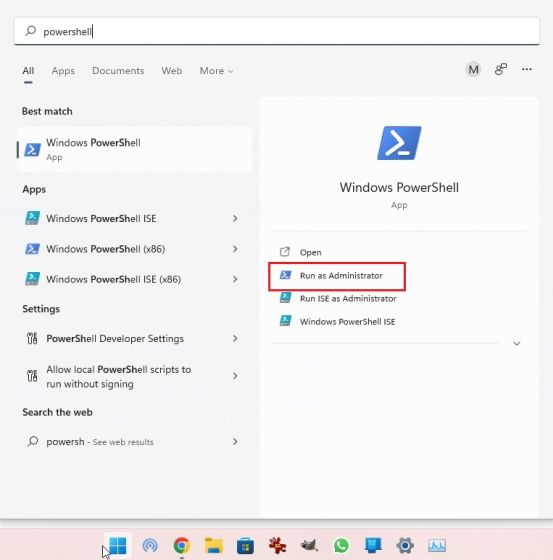
2. Apoi, dați clic dreapta pe fișierul ZIP și selectați „Copiere ca cale”. Aceasta va copia adresa completă a fișierului ZIP în clipboard.
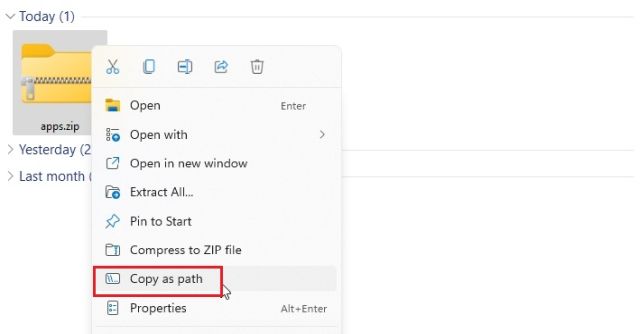
3. Acum, pentru a dezarhiva fișierele în Windows 11 folosind PowerShell, executați comanda de mai jos. Înlocuiți calea fișierului ZIP cu calea reală pe care ați copiat-o anterior. Aceasta va dezarhiva conținutul fișierului ZIP în unitatea „C” într-un folder nou. Am ales unitatea „C” ca destinație, dar o puteți personaliza.
Expand-Archive -Path "calea_fișierului_ZIP" -DestinationPath "C:FolderNou"
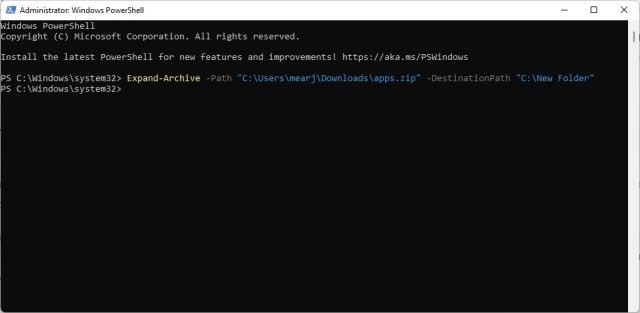
4. În final, deschideți unitatea „C” și mergeți la „FolderNou”. Acolo veți găsi conținutul extras al fișierului ZIP. Așa puteți dezarhiva fișiere în Windows 11 utilizând PowerShell.
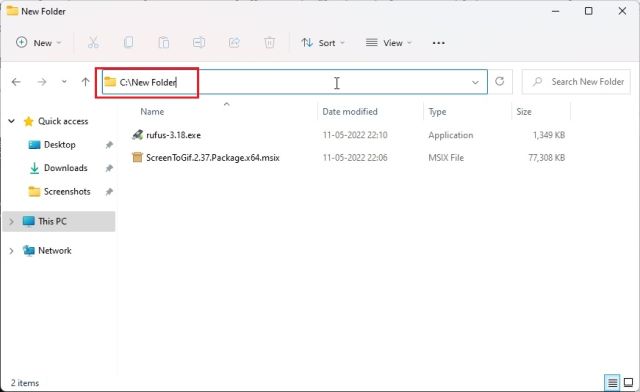
5. Dacă doriți să comprimați un folder și să creați un fișier ZIP folosind PowerShell în Windows 11, rulați comanda de mai jos. Sintaxa este similară cu cea de mai sus. Înlocuiți calea fișierului sau folderului cu adresa elementului pe care doriți să-l comprimați.
Compress-Archive -Path "calea_fișierului_sau_folderului" -DestinationPath "C:comprimat.zip"
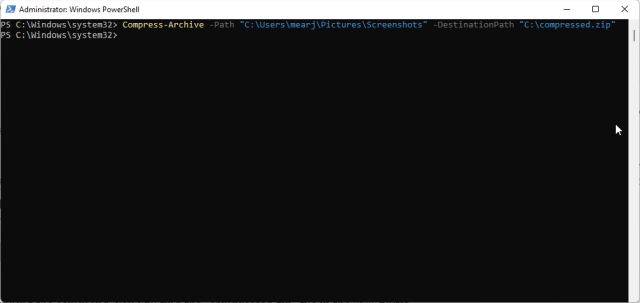
6. După executarea comenzii, veți găsi fișierul „comprimat.zip” în unitatea „C”.
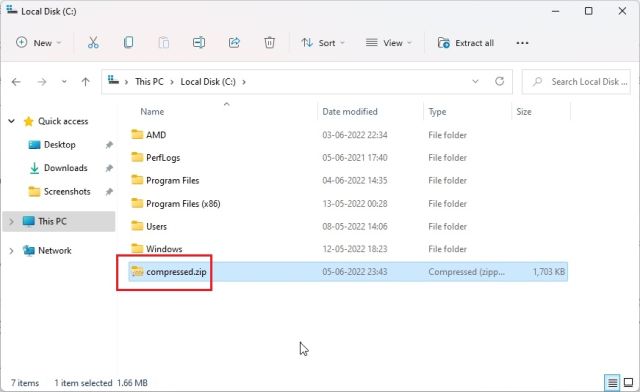
4. Dezarhivarea fișierelor în Windows 11 utilizând linia de comandă (CMD)
În final, puteți utiliza linia de comandă pentru a extrage fișierele ZIP în Windows 11. Similar cu PowerShell, linia de comandă are câteva trucuri utile pentru comprimarea și decomprimarea fișierelor ZIP. În 2018, linia de comandă a primit puternicul instrument de linie de comandă TAR, care vă permite să dezarhivați rapid fișierele în Windows 11, similar cu sistemele Linux. Iată cum să utilizați TAR pentru a extrage fișierele ZIP în Windows 11 folosind CMD.
1. Navigați la folderul unde se află fișierul ZIP. Dați clic pe bara de adrese, tastați cmd și apăsați Enter. Aceasta va deschide linia de comandă în fereastra curentă.
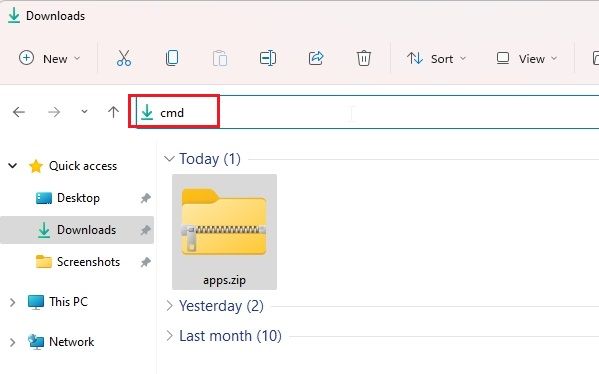
2. Apoi, executați comanda de mai jos. Asigurați-vă că înlocuiți „nume_fișier.zip” cu numele real al fișierului. Acum, apăsați Enter și fișierul ZIP va fi extras în același folder.
tar -xf nume_fișier.zip
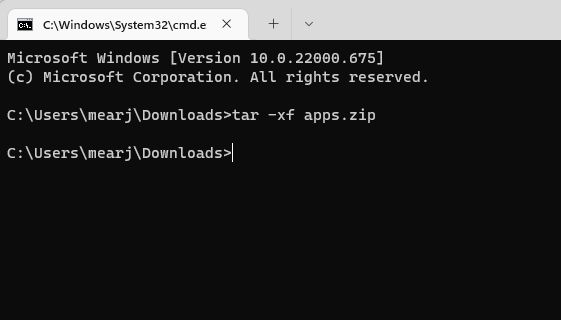
3. După cum puteți vedea, CMD a dezarhivat cu succes fișierul ZIP în aceeași locație.
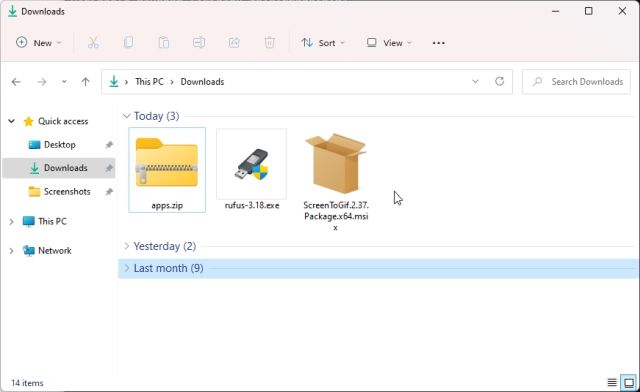
Extragerea fișierelor ZIP în Windows 11 folosind CMD, 7-Zip, File Explorer și PowerShell
Aceste patru metode vă pot ajuta să extrageți fișiere ZIP. Cu 7-Zip, puteți extrage și RAR, 7Z, TAR, TGZ și multe alte formate de fișiere comprimate. Iar dacă sunteți un pasionat al liniei de comandă, puteți utiliza TAR în linia de comandă. Acestea sunt toate metodele pe care le-am pregătit. Dacă doriți să vedeți parolele Wi-Fi în Windows 11, puteți accesa ghidul nostru relevant. De asemenea, dacă sunteți în căutarea locației folderului de pornire din Windows 11 pentru a adăuga programele preferate care să se lanseze la pornire, avem un ghid util și pentru dvs. În final, dacă aveți întrebări, nu ezitați să le adresați în secțiunea de comentarii de mai jos.